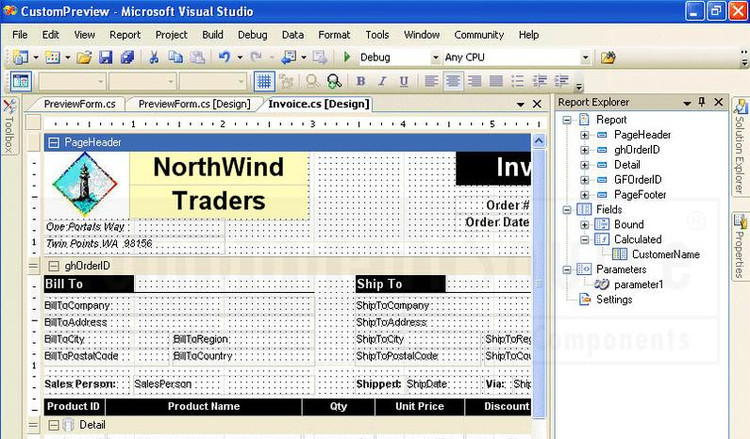ActiveReport 是.net下的一個出色的報表開發程式,ActiveReports可在應用程式中生成各種報表,十多年來一直榮獲應用程式的最佳報表生成工具軟體。它的核心兩點包括強大的客戶定製功能,優越的性能表現,和令客戶放心的質量水平,以及通過分布在世界各地的客戶實戰檢驗的多語言版本支持。
基本介紹
- 軟體名稱:ActiveReport
- 開發商:日本葡萄城
- 軟體平台:Windows
- 是否免費:否
ActiveReports for .net的主要功能介紹,註冊,如何發布,
ActiveReports for .net的主要功能介紹
1. 與Visual Studio完美集成,易於上手
安裝ActiveReports 6時,安裝程式會把一些報表設計模板安裝到Visual Studio® 的模板列表中。在Visual Studio項目中打開Add New Item對話框就可以選擇這些報表模板:可以選擇code-based還是xml-based的報表模板,或者選擇Access Import Wizard從現有的Access報錶轉換。
2. 易於使用的報表設計器,提高報表設計效率
ActiveReports報表設計器提供多種工具幫助用戶快速設計出所需要的報表。可浮動的報表資源管理器(Report Explorer)將報表的各種元素,包括節、欄位、參數和設定等按樹形結構排列在一起,方便用戶的選擇和操作。ActiveReports工具箱支持滑鼠拖放多個ActiveReports控制項到用戶的報表里並進行定製。通過預覽欄可隨時預覽運行時的報表效果,無需實際運行項目。
3. 可擴展的.NET報表SDK提供完備的定製能力
屢獲殊榮的ActiveReports 憑藉超強的編碼靈活性、優秀的架構設計,使得.NET開發人員可以用它建立、設計任何複雜報表。基於事件的ActiveReports對象模型使得用戶可以從零開始創建和生成報表文檔,完全不依賴於報表設計模板和報表設計器。用戶可以改變報表的布局(比如增加、刪除或隱藏一些控制項),改變格式(顏色、樣式等),合併文檔,甚至可以改變頁面顯示的效果。所有這些操作都可以在運行時實現。
最終用戶報表設計器提供一系列API,包括事件和方法,使得用戶在應用程式中可以靈活地定製報表。
在ActiveReports當中,用戶可以使用組頭和組腳(group headers and footers)對報表中的數據進行分區。如果需要,還可以使用子報表(Subreport)控制項把一個報表嵌入到另一個報表當中。在把一個子報表控制項增加到報表中後,可以從主報表向子報表傳遞數據,使得與主報表相關的數據能夠顯示在子報表當中。
5. 可定製的圖表控制項提供了豐富的圖表效果
ActiveReports的圖表控制項支持絕大多數常用的二維和三維圖表類型,包括XY表和財務圖表。通過使用圖表控制項的定製功能,如修改坐標軸、圖注、圖例等,用戶可以創建任何其所需要的圖表效果。用戶還可以通過代碼把定義好的圖表輸出為多種圖像格式。
6. 腳本和XML格式使報表部署和維護變得更容易
ActiveReports支持用戶用VB.NET 或C#腳本來定義報表的版式,這使得報表的版式可以保存到XML檔案(RPX)並獨立使用。因為RPX檔案包含了腳本,用戶可以在報表瀏覽器中直接裝載、運行和顯示報表,不需要使用設計器。腳本和RPX檔案結合在一起,使得用戶可以在不重新編譯的情況下更新報表,方便了報表的維護。
7. 為Windows Forms用戶提供可定製的報表瀏覽器
ActiveReports的Window Forms報表瀏覽器使得報表系統的最終用戶可以對報表進行放縮和預顯,通過多個標籤(Tab)分別查看超連結、多頁視圖、目錄視窗、顯示所有頁面縮略圖的縮略圖視窗、文字搜尋和注釋。用戶還可以對工具條進行定製,比如增加按鈕或者隱藏一些不需要的功能。
8. Flash報表瀏覽器豐富了Web套用的瀏覽體驗
專業版中包括基於Flash的報表瀏覽器,用它可以向已經安裝了Adobe Flash Player版本10的客戶提供無縫的、可互動的報表瀏覽。通過選擇預定義的主題(包括Office主題,Windows XP主題,Vista主題和Windows傳統主題),控制列印、分頁、報表目錄、縮略圖顯示等,增強了報表瀏覽的體驗。
9. 支持 Windows Azure (完全信任級別)
ActiveReports 6 支持完全信任級別的Microsoft Windows Azure雲服務,使用戶可以把報表套用遷移到Windows Azure雲平台上。
10. 提供水晶報表和Access報錶轉換工具,方便移植
ActiveReports提供水晶報錶轉換嚮導工具,可以把水晶報表(2005和2008版本)轉換為ActiveReports 6報表。因為兩個產品存在著不同,轉換的程度依賴於特定的報表版式。同樣,用戶可以使用ActiveReports 6的Access輸入嚮導工具把Access報錶轉換為ActiveReports報表。
註冊
下面代碼放置在***.exe.config或者Web.config裡面:
<appSettings>
<addkey="DataDynamicsARLic" value="DD-APN-10-C001733,DD-APN-10-C001733,DD-APN-10-C001733,XY6Y7KQBTYKJCKJ" />
</appSettings>
每個方案旋轉檔案licenses.licx後,重新生成:
DataDynamics.ActiveReports.ActiveReport, ActiveReports, Version=1.2.2003.630, Culture=neutral, PublicKeyToken=dbe4120289f9fd8a
右邊紅線出現,是因為報表超出長度限定,如果那樣列印的話,會多帶出一張空白紙。
1 Left margin + right margin + printwidth must be less than the paper width
2 While right.margin > 1.0 then it will appear
如何發布
有兩種部署 ActiveReports 程式集的方法。每種方法根據您的安裝方法而定。
如果您正將工程從開發計算機拷貝到您的伺服器上,您需要將工程引用中的 ActiveReports 引用設定為 CopyLocal = True。這樣 ActiveReports DLL 將在編譯工程中的 bin 資料夾中。
如果您正為您的軟體製作安裝程式,您需要包含 ActiiveReportsDistrib.MSM 檔案,該檔案將包含在 ActiveReports for .NET 的安裝中。例如,該檔案可能被安裝在C:\Program Files\Data Dynamics\ActiveReports for .NET\Deployment 資料夾中。
還有第三種方法來實現,但並不推薦。因為該方法比較複雜。您可以使用命令行工具來安裝 GAC 中的每一個DLL。格式為:'C:\Program Files\Microsoft Visual Studio .NET\FrameworkSDK\Bin>gacutil -i。